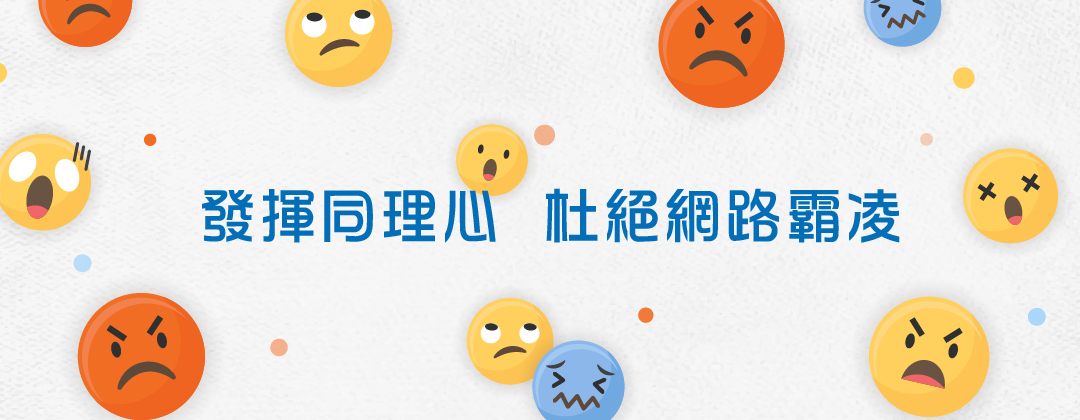YouTube Kids
YouTube Kids 希望讓兒童在影片符合他們觀看年齡的環境中,輕鬆快樂地探索各式內容,也讓家長和照顧者能夠在兒童探索新奇有趣事物的同時,給予適度指引。YouTube Kids 致力於提供闔家皆宜的影片,並透過工程小組精心打造的多項自動篩選器、人工審查機制以及家長意見回饋等措施,全力保護年幼的線上使用者。
Kids360 – 家長監控設定,兒童鎖與家長控制
Kids360 是專為兒童安全設計的家長監控應用程式,可以運用家長模式監控孩子手機的螢幕使用時間。透過我們的手機應用程式追蹤器,您將能夠隨時了解孩子花費在手機上的時間、玩什麼遊戲,以及最常使用的應用程式。
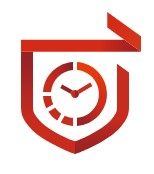
兒少心守護-遠傳電信FETnet
擔心孩子偷偷上網?擔心孩子看到不該看的內容?輕鬆管理上網時間、建立上網好習慣、阻擋不當網路內容、遠離色情暴力!提供功能:可阻擋 10 大類兒童不宜網站,輕鬆控管上網時間,濾除兒少不宜內容網頁,且不限安卓、蘋果手機,遠傳4G、5G的裝置都適用。
安全瀏覽和色情攔截器
安全瀏覽和色情攔截器是一款是一款免費、簡單但強大的色情過濾器,適用於您的 iOS 設備,可為您的孩子提供更安全的互聯網瀏覽體驗。可以為年幼的孩子遠程配置網站過濾規則;青少年和成人阻止色情、成人、網絡欺凌和任何其他潛在危險的網站。
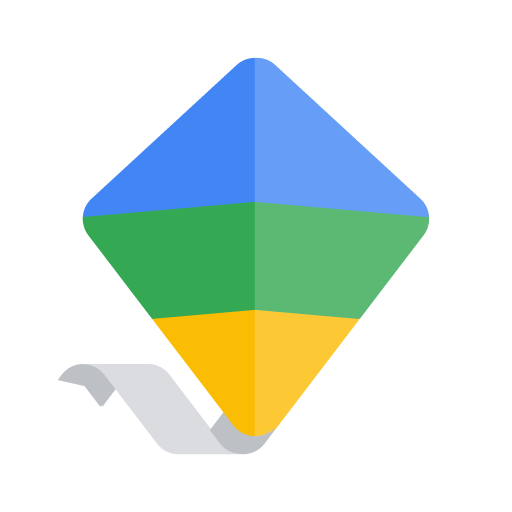
Google Family Link
Google Family Link 是一款家長監護應用程式,可協助保護家人上網的安全。每個家庭使用科技產品的習慣都不同,因此我們設計了 Family Link 這樣的工具,讓你為家人彈性選擇適當的平衡方式,協助他們養成良好的數位習慣。Family Link 提供容易使用的工具,可讓你瞭解孩子花多少時間使用裝置、查看其裝置位置資訊,以及管理隱私權設定等等。

Kids Browser - Safe Search
此應用程式,擁有兒童安全瀏覽器模式和安全搜索引擎,將保護孩子免受有害的網站侵害。包含內容過濾、兒童安全網絡瀏覽器及創建白名單及黑名單等。
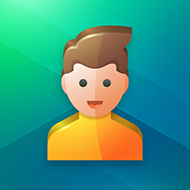
Kaspersky SafeKids with GPS
可以在網站和 YouTube 中阻止討厭的內容、管理設備和應用程序的使用外,也能即發現可疑的在線行為,還可以在地圖上追蹤孩子的定位,並為他們設置一個安全的區域,甚至可以監控他們設備上的電池電量。
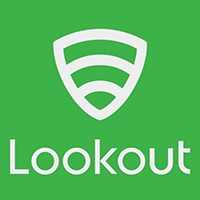
Lookout 手機安全 (防毒,防盜,定位)
Lookout為一款具有免費(及升級版付費)的手機軟體,具有防毒杀毒、定位防盜、和通訊錄備份及下載功能。
安全 Wi-Fi: 避免資料遭到危險的 Wi-Fi 攻擊行為,在外面連接 Wi-Fi 網路時不必膽顫心驚;Lookout 擁有完備的安檢措施,可確保連線安全無虞。
系統顧問 : 可檢查裝置上有無 Root 權限,確保裝置上的作業系統能正常運作;Lookout 手機安全軟體提供最全面安全的保障:防毒,防盜,定位,掃毒,備份。
防毒及安全應用掃描: -通過雲端掃描手機(無需手動更新病毒庫),有效查殺惡意程式、手機病毒、廣告軟件和間諜軟件;保證手機健康運作!
手機防盜、定位、鳴響: -通過官網定位手機,並可讓手機發出鳴響(靜音下也可以),再也不會不小心找不到自己手機。
Signal Flare "信號彈" 功能:-在手機低電時自動保存手機位置,可以通過官網先定位手機,並查看手機在沒電前的位置。
若不選擇付費升級增加更完善的新功能,可繼續保留終身免費版,享受以上完全免費的功能。
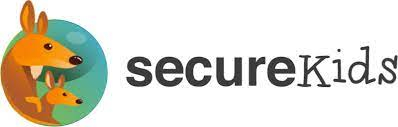
Parental Control SecureKids
如果你想知道孩子在 Android 設備上都做了些什麼, Parental Control SecureKids是你完美的選擇, 它能告訴家長自己的孩子何時使用過手機,在手機上瀏覽了什麼; 能阻止孩子訪問他們不應當訪問的網站、禁止孩子安裝特定程序、限制未知來電、將聯繫人拉入黑名單,幫助你控制孩子使用手機的情況。 你也可以隨時在地圖上定位孩子,不用接觸孩子的手機,就能以快速和方便的方式管理和監控孩子的設備。
手機防沉迷-家長管理
專為家長定制,防止孩子沉迷於手機,設定玩手機時間,強制限製手機使用量,爸爸媽媽也不用擔心孩子沉迷遊戲、網絡。

Netflix的家長控制選項
若要選擇孩子能觀賞和遊玩的節目、電影或遊戲類型,您可以個別管理使用者,或是建立專為兒童打造的 Netflix 兒童專區體驗使用者。
帶家長控制的兒童安全視頻播放器
父母可以控制允許孩子觀看的影片。兒童電視安全視頻播放器可以它適用於不同年齡群的孩子,使其比所有其他幼兒應用程序更安全。
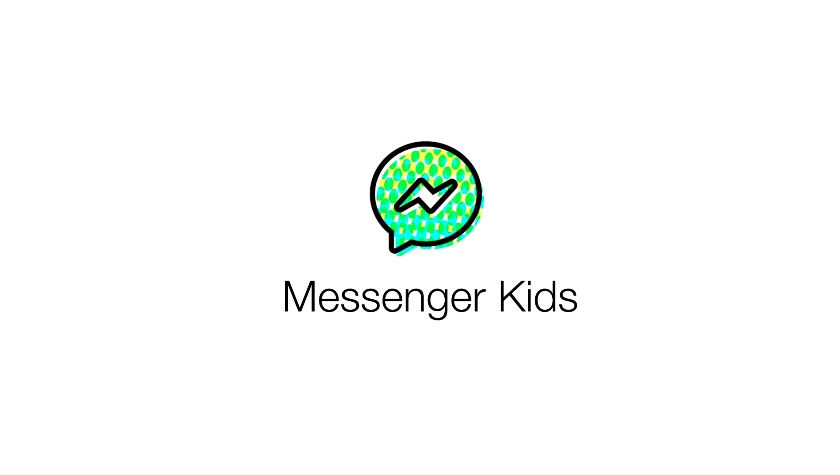
兒童版 Messenger
兒童版 Messenger 是一款可在智慧型手機和平板電腦上使用的應用程式,可讓孩子免費進行視訊通話和收發訊息。兒童版 Messenger 的聯絡人由父母把關,而子女可以透過濾鏡和貼圖等有趣功能與親朋好友保持聯繫,盡情享受所有樂趣。
TLT兒童鎖計時器
設置孩子使用設備的時間限制,當計時器關閉時,屏幕就會關閉,就好像設備的電池耗盡了一樣。燈和聲音都會關閉。
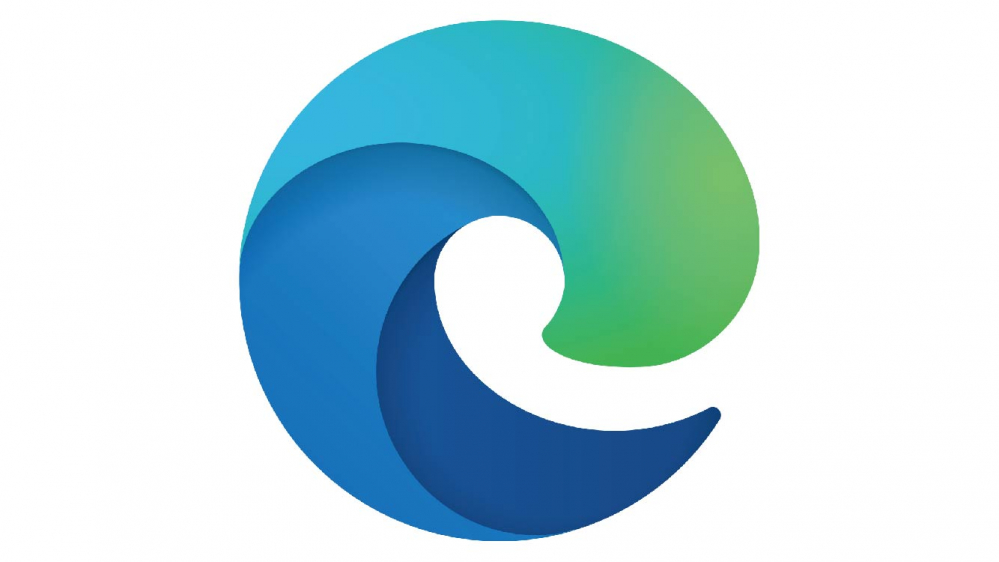
MICROSOFT EDGE 兒童模式
透過兒童模式,讓您的孩子擁有更安全的線上成長環境。一個為孩子們自訂的友善兒童網頁,提供預先選取的友善兒童網站和安全性設定。
BlockerX - 色情攔截器 / 應用程序攔截器 / 家長控制
這是一款適用於Android手機的有效色情屏障。可將色情網站/成人內容網站在瀏覽器中完全屏蔽,可幫助您遠離成人內容並保持工作效率。但是,成人內容可能仍然可以通過Instagram,Youtube等網站應用訪問。為此,BlockerX還具有阻止Instagram或任何其他特定網站或應用程序的功能。但是,此功能需要高級訂閱。
費爾網路監護專家
費爾網路監護專家是一款免費的「網路反色情」軟體,主要特點是瀏覽器無關性,現在大多數反色情軟體幾乎都有一個相同的致命缺陷是受瀏覽器限制。也就是說如果您換用其它瀏覽器,許多的反色情軟體將可能因此失去效力。與其不同的是費爾網路監護專家從根本上對網路數據流進行分析偵測,而不是對特定的瀏覽器進行監視,所以從根本上禁止了這種情況的發生。由於設計時溶入了大量的網路安全技術及網路安全理念,使得它無論在功能還是在效能方面的表現都相當出色,是一款專為家庭、教育、機關、單位等機構量身定做的「網路淨化器」,是您網路防護的最佳選擇。

愛娃娃 iWawa
這是一款免費的APP,家長可以管理兒童使用平板或者手機的時間、過濾和決定哪些APP兒童可以使用。
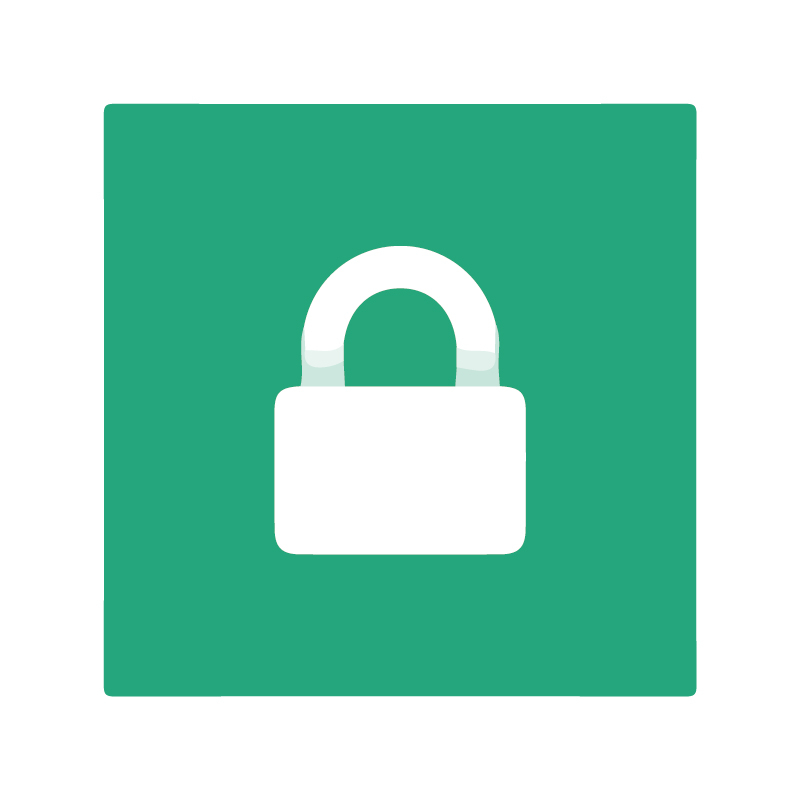
Parental Control & Screen Time by Kidslox
Kidslox是一款免費過濾軟體,可以為兒少限制使用時間、過濾色情或其他成人內容等,家長可在父母模式中自由切換鎖定或非鎖定模式。
Kids Place
這是一款免費的APP,擁有家長監控和兒童鎖功能,可以保護你的個人數據,並限制孩子只使用你允許的應用程式。 Kids Place家長監控應用程序也可防止孩子們下載新的應用程式、打電話、傳簡訊或執行其他需要付費的操作。
家長控制 Kroha
家長控制 Kroha是一款付費的過濾軟體,功用在於可以通過智慧型手機或平板保護兒童。您可以管理孩子的螢幕時間,隱藏應用程序、追蹤位置、網站控制、夜間模式、保護眼睛。

KidsGuard Pro
KidsGuard Pro 是一款付費的家長監護軟體,為您解決煩憂,無論您的孩子正處於哪個成長階段,都能夠貼心滿足您的需求,減少孩子在線上所可能遭遇的風險。
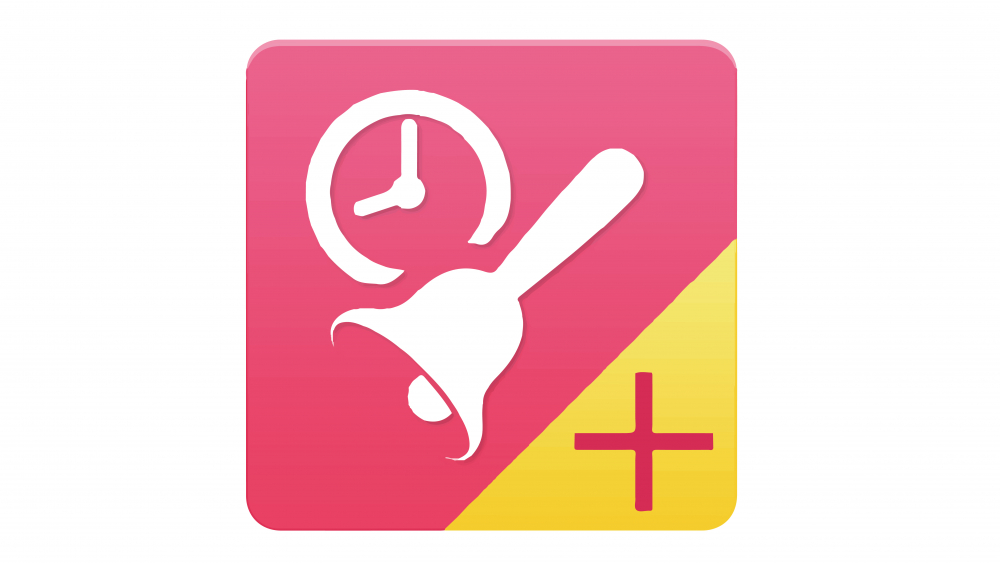
DinnerTime Plus
DinnerTime Plus是免費的,擁有即時位置遠程監控和家長控制功能來控制孩子的智能手機和平板電腦的功能,(例如:上床時間控制、即時封鎖、應用程式和設備時間限制等等),APP可用於安卓或蘋果系統,可以在任何地方使用所有上述的家長手機功能。

中華電信色情守門員
無須安裝軟體,由HiNet機房系統直接設定,不擔心被孩子們自行解除。為保有家長網路言論自由及使用的權力,色情守門員提供家長帳號服務。登入家長帳號後, 在指定時間內可瀏覽任何網站, 並可隨時恢復攔截功能。費率說明:牌告價 每月99元/每年999元。

WasteNoTime
WasteNoTime是一款Safari和Chrome瀏覽器套件,可有效追蹤瀏覽器的使用時間,監控每天停留在哪個網站最久、花費多少時間上網,並能將限制開啟的網頁設定為黑名單,定時限制一天僅能前往該頁面多久,只要時間超過就自動封鎖網站,有效防止工作時偷懶和家中小孩沈迷於網路世界。
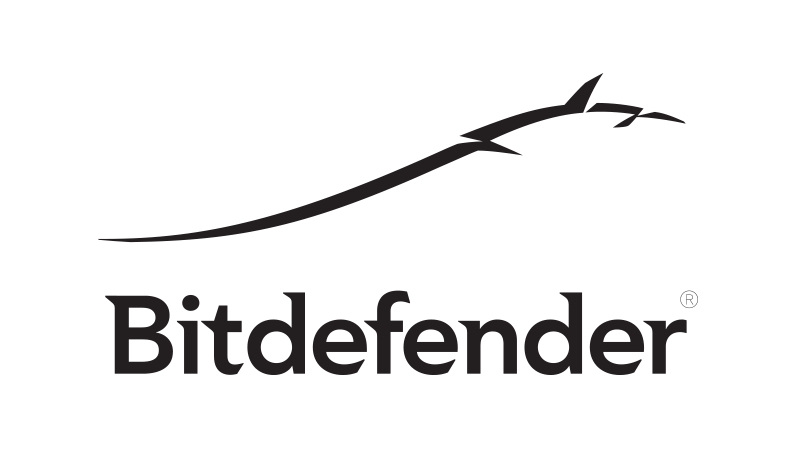
Bitdefender Family Pack家庭包 (英文版)
提供網路交易安全環境,保護用戶的設備及隱私,並有家長管控可防堵兒少接觸不適當的網頁與內容,家長還可以遠端監控兒少的上網狀況。

McAfee Safe Family
「McAfee Safe Family」提供監督使用狀況、設定孩童上網時長、限制不良應用程式、過濾避免孩童接觸不良網頁、追踪孩童位置。當孩童試圖違反裝置設定規則時,實時發送提示,方便家長及時採取相應措施。完善的家庭安全專業版,守護孩童的網路世界。原價:1490元/年。
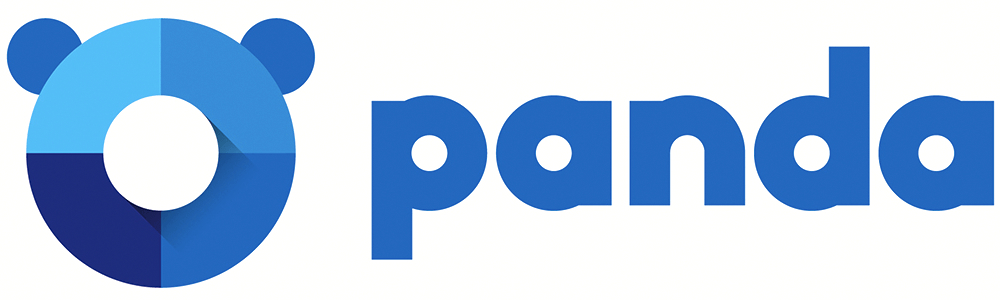
PANDA DOME
「PANDA DOME ADVANCED 2019」為一款實用的全方位防毒軟體,其中提供家長監控功能,能管理孩子的網路使用和應用程式權限。原價:1798.99元/年,優惠價899.49元/年。

卡巴斯基全方位安全軟體
為孩童提供在 PC、Mac及行動裝置上的額外防護,透過家長監控功能,封鎖不適當的內容,並協助管理社群網站的操作使用,輕鬆管理孩子使用的應用程式和使用時間,甚至可以設定安全範圍,且查詢他們的所在地,保護孩童安全。可先至卡巴斯基官網下載30天試用版安裝試用。

Aobo Filter 奧博過濾器
「Mac 標準奧博篩檢程式」創建健康的線上環境,確保孩子的線上安全,讓孩子遠離遊戲成癮,控制線上活動,阻止色情和其他類型的網站並匯出/導入黑名單和白名單,使您能夠輕鬆阻止潛在危險的網站。提供試用版下載試用。
BullGuard Internet Security
BullGuard Parental Control的系統讓家長可以封鎖可疑網站的存取權限、控制小孩的上網時間、封鎖特定應用程式,以保護兒少的上網安全。
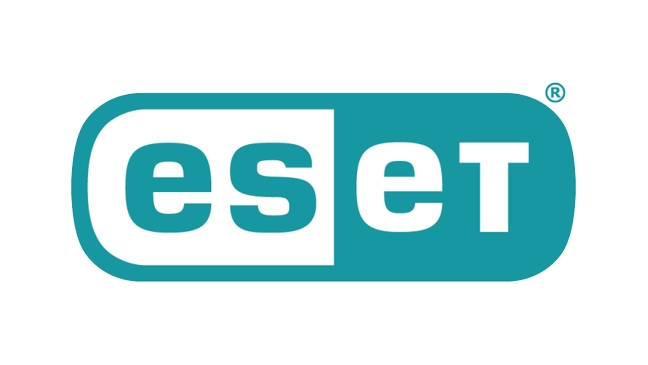
ESET多設備安全套裝
ESET多設備安全套裝,保護PC、Mac、Linux和Android等所有設備安全,一次防護所有平台,其中具備家長監控功能,可以根據網站分類或單個站點設定,屏蔽不良網站,保護少年兒童上網身心健康。

So-net 安心御守
安心御守服務為So-net 與『綠色運算』合作,推出之家庭用戶安心上網雙防護服務,有效控管家中子女行為及上網資訊,提供最安全無污染的上網環境及最合宜的上網時間。 服務包含『網頁過濾』及『時間管理』兩大功能;1.網頁過濾 :篩選網路內容,透過Green Keeper獨創過濾系統及多媒體搜尋引擎功能,針對色情/暴力/犯罪/賭博等不當網頁資訊進行攔截過濾,提供年少安心無污染上網環境。2.時間管理 :有效控管上網時間,可依據各家庭網路使用習慣設定上網時間或直接設定開放/關閉上網功能。於管制時間內上網,包含網頁、收發電子郵件 、即時通訊功能等行為皆會被攔阻。服務計費:每月99元。

網域名伺服天使(DNS Angel)
網路是中有許多對兒少有害的內容。家長可以使用DNS天使,它有助於保護您的家人免受不適當的網站的侵害,並自動阻止他們。DNS Angel完全免費。

趨勢科技「安全達人」-Android
原中華電信「行動安全防護-全民版」已經整併於「安全達人」中,開放給所有Android使用者。「安全達人」提供「兒少防護網」功能,守護兒少上網安全,同時在瀏覽網頁時主動封鎖惡意網址、詐騙連結、釣魚網站,防止因為連結到惡意網站或點選簡訊、Line或臉書上的詐騙網址而導致個資被竊或信用卡被盜刷的威脅。
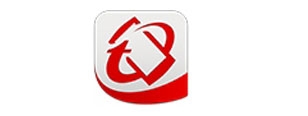
趨勢科技行動安全防護
趨勢科技行動安全防護保護您的手機、平板電腦,免於遭受手機病毒及詐騙網站威脅。具備雲端防毒、惡意/詐騙網址防護、社群隱私防護 、Wi-Fi安全檢查,也能透過GPS/AGPS快速尋找遺失的手機或平板,並遠端鎖定/刪除資料,還有防盜拍照功能,拍下偷窺者的影像。另外,更能設定家長防護網,防止幼童瀏覽到色情或暴力等不適當的網站內容,以及App安心鎖,限制孩子能在手機上啟動的應用程式,保護兒童上網安全。
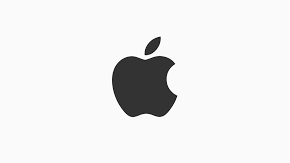
Apple Store分級保護控制
透過iOS智慧型裝置裡的密碼設定,避免兒少下載各種年齡限制的App。用戶可以啟用iPhone、iPad及iPod Touch上的取用限制,即分級保護控制。取用限制用於阻止使用特定功能和應用程式。
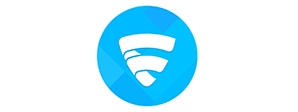
芬-安全 F-SECURE TOTAL 跨平台全方位安全軟體
保護智慧型手機或平板電腦,以及上面的個人內容,防範所有威脅。銀行保護、瀏覽保護、防竊、家長控制、應用程式掃描等。其家長控制可節制孩子的線上生活,從而保護其免受不良網站的影響。憑藉防毒和 Web 瀏覽保護,可以免受病毒、間諜軟體、駭客攻擊和線上身份竊用的威脅。
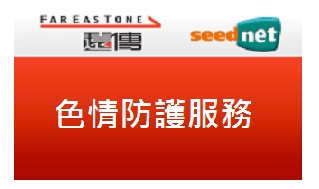
遠傳Seednet色情防護服務
網護科技引用McAfee SmartFilter網頁過濾資料庫。針對家庭需求,以及寬頻用戶ADSL加值「遠傳 Seednet 色情防護服務」,不需安裝任何軟體。 計費標準:每月100元(新用戶首月免費) 申請資格:遠傳大寬頻(光纖 / ADSL)用戶皆可申請本服務。
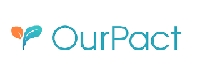
OurPact
OurPact提供最佳的家長控制,可阻擋特定應用程式、短訊、色情與成人內容 ,及依照孩子日常生活情況,安排螢幕每日使用時程表等方式,培養孩子健康生活習慣和管理他們的螢幕每日使用時間上限。OurPact 也授予家長權力,利用應用程式清單發現孩子裝置內安裝什麼應用程式,也可以使用家庭定位器得知孩子的行踪。

ESET® 家長監控 for Android
提供確保孩童網路安全的功能。1.應用程式守門員:系統會根據年齡層自動封鎖不適合年齡的應用程式並僅顯示適合的應用程式。2.網路瀏覽守門員:僅需輸入兒童的年齡以及網站分類(如博弈、色情等),系統便會自動進行封鎖。3.裝置定位系統:隨時顯示孩童裝置的位置。還可設定娛樂及遊戲的限制時間與預計時間、並提供家長鎖屏簡訊等詳細報告。此應用程式提供免費體驗付費版功能30天。
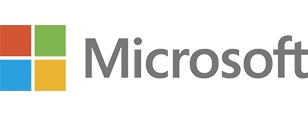
Win10家庭防護功能
微軟家庭功能(Microsoft Family)透過添加孩童的帳戶或新增微軟帳戶到PC上,可以讓成人保護孩童在線上的安全。家庭中的成人可以查看孩童的線上活動報告、限制孩童使用其 Windows 10 裝置的時間與時間長度、設定智慧型限制來限制孩童的花費,以及協助確保孩童不會看到不適當的網站、App 或遊戲。如果您在較舊版本的 Windows 上使用「家長監護服務」,您將需要再次新增家庭成員,才能在 Windows 10 裝置上套用孩童的設定。
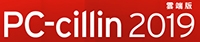
趨勢科技-PC-Cillin
趨勢科技-PC-Cillin是一款付費軟體,其功能包含過濾暴力色情等不良網站、封鎖惡意網站、封鎖勒索病毒及網購交易安全確認等,除了確保兒童上網安全外,也能維護線上交易的安全性。

遠傳情色守護
遠傳情色守護服務主動過濾不良網站,遠離不當資訊,打造乾淨的網路使用環境,讓您安心暢遊網際網路世界,每個月99元,安心上網。此費用將一併列入 ADSL/FTTX 帳單之中。

Blocksi
blocksi是一款網頁的擴充套件,加裝此軟件可以阻擋色情網站,當連結至色情網站時會跳出相關警示訊息。
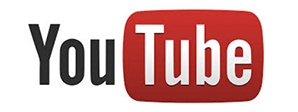
Youtube安全中心-停用或啟用嚴格篩選模式
嚴格篩選模式是一項選用設定,可以利用這項設定來過濾掉可能兒童不宜的內容,以免您或您的家人看到這類內容。會根據多項指標識別並過濾掉可能不適合兒童觀看的內容,這些指標包括影片標題、說明、中繼資料、《社群規範》審查結果和年齡限制。嚴格篩選模式支援所有語言版本的 YouTube 服務,不過由於文化習慣與議題敏感度的差異,篩選結果的精確度可能不同。啟用嚴格篩選模式後,您將無法看到影片的留言內容。

芬-安全(F-Secure)網路防護軟體 F-Secure Internet Security
芬-安全(F-Secure)網路防護軟體,家長可以設定上網時間與網站的瀏覽種類,以控管兒童使用的時間及上網瀏覽的類型。

芬-安全(F-Secure)跨平台 全面防護軟體 Safe
芬-安全(F-Secure)跨平台 全面防護軟體 Safe可以使用在電腦與行動裝置上,家長可以設定上網時間與網站的瀏覽種類,以控管兒童使用的時間及上網瀏覽的類型。
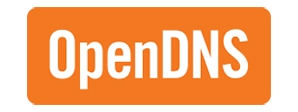
家庭防護盾(FamilyShield)
使用者無須下載FamilyShield軟體,僅需於網站註冊管理者帳號以後,依網站提供之操作步驟,將網路連線DNS伺服器指向至OpenDNS提供之DNS位址便可完成設定。提供不當內容網站過濾、釣魚網站阻擋功能,並可提升國外網站開啟速率。行動裝置也能使用!
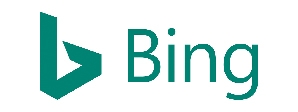
微軟BING網頁安全搜尋
更新BING網頁安全搜尋功能能夠協助在使用者的搜尋結果中排除成人情色內容。功能等級設定分為「嚴格」、「普通」及「關閉」三級。

Google安全搜尋篩選
Google安全搜尋的設計是為了過濾含有情色內容的網站,並將這些網站從搜尋結果中移除。没有任何篩選器能夠徹底過濾不當內容,安全搜尋功能會儘量讓使用者避開不想看到或不希望子女不慎看到的內容。行動裝置也能使用!
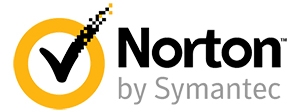
諾頓家庭防護網
提供網頁監控和攔截、上網時間管理、社交網路監控、搜尋監控、電子郵件警示、Android智慧型手機監控特服務,網址過濾清單提供系統管理者監控、封鎖或允許存取分屬62個不同類別之1億個以上的網站。行動裝置也能使用!
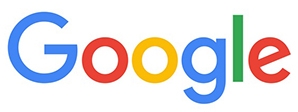
Google Play 家長監護功能
提供用戶可設定內容篩選,藉此控制裝置可下載的應用程式類型。Google Play規定開發人員必須根據所定義的分級系統,將應用程式分為:心智成熟度高、中、低以及不限四級。使用者可使用PIN碼鎖住設定,在行動裝置上進行應用程式過濾,僅允許顯示及下載適用級別的應用程式,避免兒少下載各種具有年齡限制的App。其中家長可以特別注意的項目如:使用Google Play下的防範有害的應用程式、在Google Play上設定家長監護功能等,都能強化家長守護兒少的上網安全。

廣告過濾軟體 AdBlock Plus
可過濾廣告、橫幅廣告,甚至FB與Youtube跳出的影片廣告,攔截惡意軟體,移除社交媒體按鈕,停用追蹤,錯別字防護,支援允許非侵入式廣告的網站。家用電腦也能使用!